免费提速不求人,电信千兆光猫更换教程 |
您所在的位置:网站首页 › 移动光猫设置宽带设置 › 免费提速不求人,电信千兆光猫更换教程 |
免费提速不求人,电信千兆光猫更换教程
|
免费提速不求人,电信千兆光猫更换教程
2020-03-02 22:58:31
474点赞
5473收藏
427评论
生活解决方案 篇二:2020年平价千兆宽带家庭无线升级方案(电信免费提速200M) 上一片文章,我讲述了我的小小千兆设备更换故事以及免费的电信宽带提速200M信息,这里我来接着讲一些细节问题,比如如何自己更换电信千兆光猫。 本教程使用指南!!!1、既然是亲自动手,先确保自己有一定的动手能力和理解能力,怕解决问题及缺乏钻研精神的朋友勿入。 2、本教程仅供参考,不同设备步骤非完全相同,我指提供借鉴思路,非100%保证能成功。 3、更换设备之前先把老光猫设置进行截图备份!!!不要还原出厂、变更——老光猫设置,以防失败无法用回原来的设备。 4、设备优先选择本地二手光猫(涉及设备是否注册入库,这个具体我不是很清楚)。 购买渠道闲鱼,不用解释,二手的。千兆光猫参考价格,50元左右,95新。 我买的是TEWA-600NEM,很不好意思上篇文章写错了。还有个普遍的型号是TEWA-600AGM,区别不是很清楚。TEWA是天邑公司,属于电信的硬件提供商吧,同样的还有华为HS、友华PT、HG烽火、吉比特G,不同公司开头代号不一样。好坏我没什么研究讲不清,大家随意挑吧。 我个人比较喜欢这款天翼网关,竖着的比较有意思,因为我路由器R6300V2也是竖着的,然后红黑色可是我喜欢的配色,AJ1的颜色对不对,我的笔记本联想 R720也是红黑配色。华为有一款型号和这个外观差不多,但是是4个千兆口,我这个是1个千兆口,一个百兆ITV口,怎么说呢,反正光猫我也就用来桥接的,并不打算拨号,所以几个口对我区别不大,我肯定是自己准备了8口千兆交换机的,上文提到了但是没具体展开,这里就是原因了。因为我原本打算双线双拨的(可以单线双拨,但是下行没叠加所以我在做尝试),同时也是用来连接弱电箱里的拨号路由器的(电信可以多拨,所以我弱电箱里单独放了一个DIR-816路由器作为房间网口的拨号路由器,这样插上网线就能直接联网),R6300V2连接交换机单独拨号,作为我主要的无线WIFI网络。
使用感受 夜里可以发光,非常好看~~哈哈,我R6300V2的logo,NETGEAR晚上也会发光,一起光污染吧。 更换步骤第一步:破解老光猫,进入系统设置界面。如何查看网关IP地址,把光猫翻到反面就行了,通常是192.168.1.1。由于我的是华为HG8020C,百兆光猫,所以超级管理员用户名密码就写在背后,所以我并没有花时间进行破解。 其他型号的朋友,自行百度吧,型号太多我没法单独讲述,而且没设备我也没法实践检验。只能这么说,如果你用背后的用户名密码进去,没有很复杂很多参数的设置界面的话,那就是普通密码,不是最高权限密码,不同密码进入的界面是不一样的,有这种情况。
点击网络,用户侧信息。
我这款型号的光猫,先用普通密码(设备反面有)登进去,把ip地址改成http://192.168.1.1/backupsettings.conf,系统会下载一个文件,用记事本打开,ctrl+F,查找TeleComAccount关键词,后面password紧跟着的一段字符就是超级密码,登录界面输入超级密码进入的就是详细设置界面。
基本上做到以上步骤,拨号上网就不是问题了。更详细的配置问题,我以后再慢慢解释吧。有不会的问题可以文章下方进行留言,我统计之后会对高频问题进行回复,或者比较复杂的问题我再写后续文章进行解释。 比方说如何设置IPV6。
折不折腾,折腾啊,弯着腰可累了,还要各种琢磨,可是过程中能学到东西啊,而且懂了之后你有什么想法都可以去实践呀,比方说把IPTV端口改成上网端口,用无线去连接IPTV等等,玩法很多,凭你喜欢。我开始也不想去搞这个东西,电信不给我换千兆光猫呀,我又想用免费的200M宽带,能怪我吗?
最后我的布置成果,淘宝10元小书架,把光猫和路由器摆一起,当做我的科技装饰品,夜里最闪亮的两颗星~~

|
【本文地址】
今日新闻 |
推荐新闻 |


 这里注意,光纤口拔插千万不要硬拉线条,正确姿势是拔住最前端的塑料头,进行拔插,有方向的看凹槽纹路,然后光纤不要折,光沿直线传播,实在太长绕线圈,大一点的圆。
这里注意,光纤口拔插千万不要硬拉线条,正确姿势是拔住最前端的塑料头,进行拔插,有方向的看凹槽纹路,然后光纤不要折,光沿直线传播,实在太长绕线圈,大一点的圆。
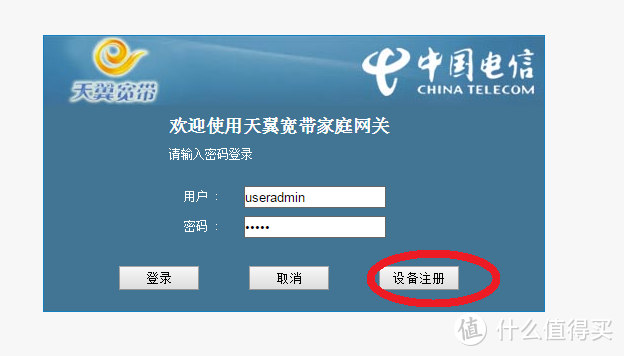 这是老光猫的登录界面。
这是老光猫的登录界面。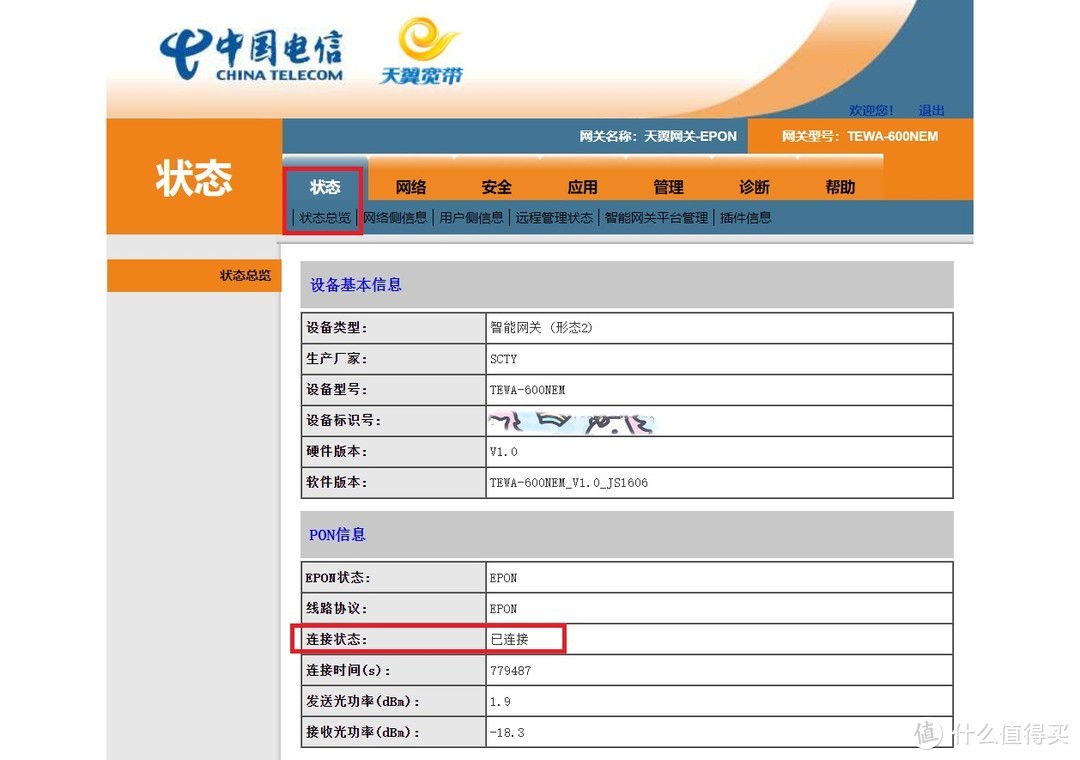 总览界面就是这个样子的。
总览界面就是这个样子的。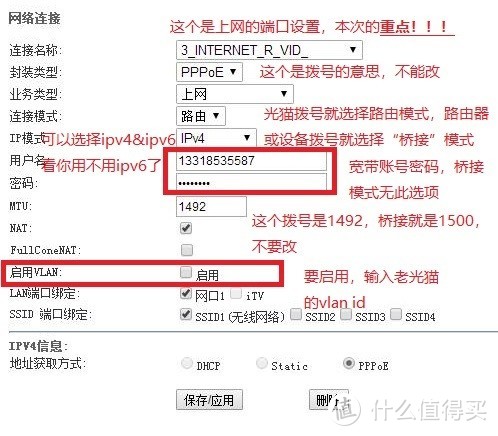 上网设置
上网设置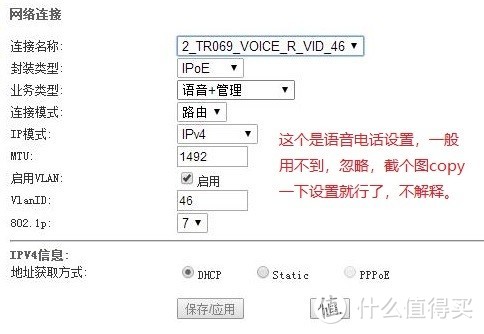 无视
无视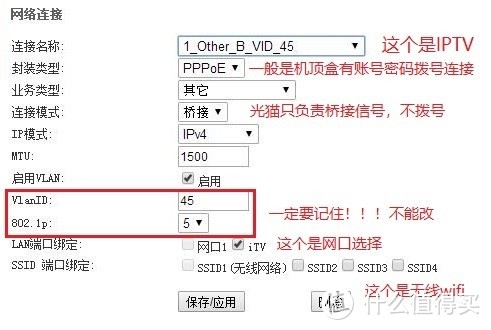 IPTV设置
IPTV设置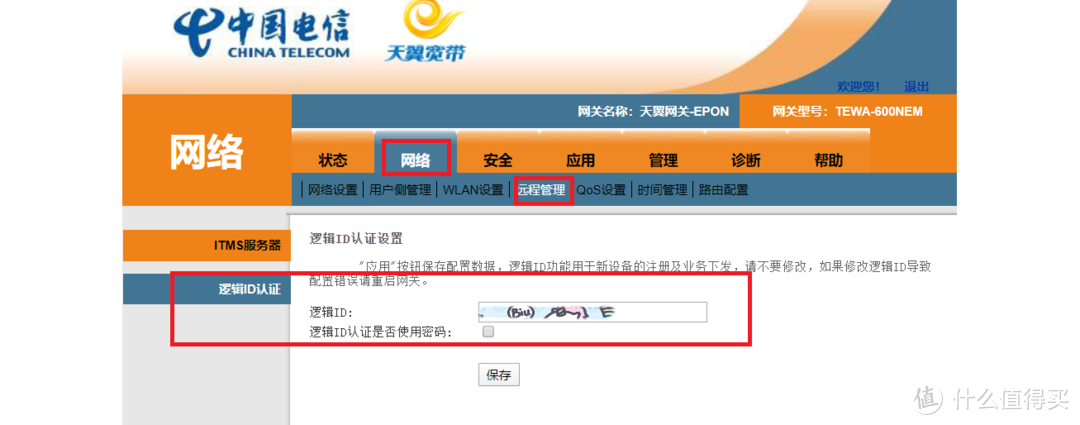 这个是LOID,一定要记下来,后面注册新光猫用的。
这个是LOID,一定要记下来,后面注册新光猫用的。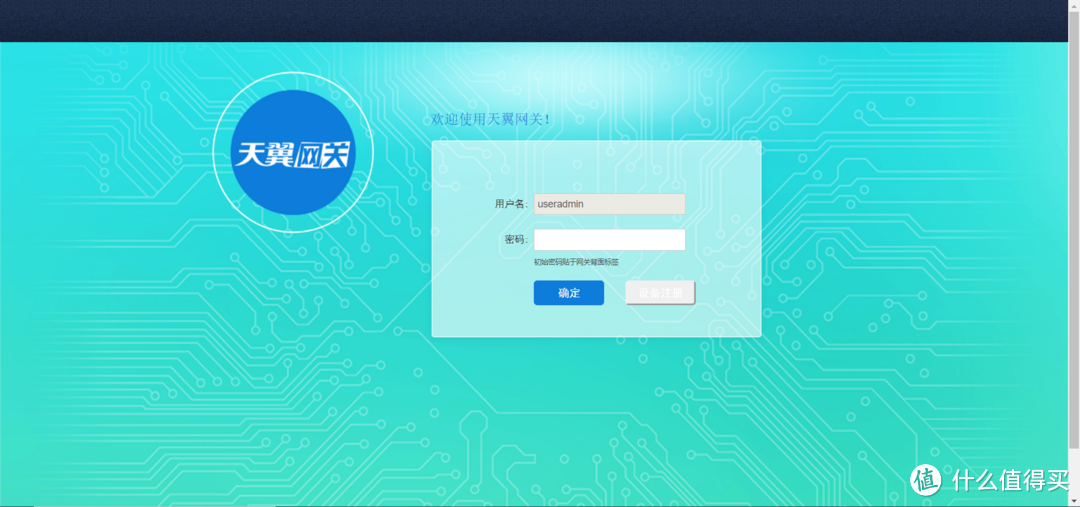 这里设备注册是灰色的,因为这个是二手的光猫已经注册过了。没关系,看设备有恢复出厂设置RESET按钮,进行还原出厂设置,再用初始密码登录设备就不是灰色了。
这里设备注册是灰色的,因为这个是二手的光猫已经注册过了。没关系,看设备有恢复出厂设置RESET按钮,进行还原出厂设置,再用初始密码登录设备就不是灰色了。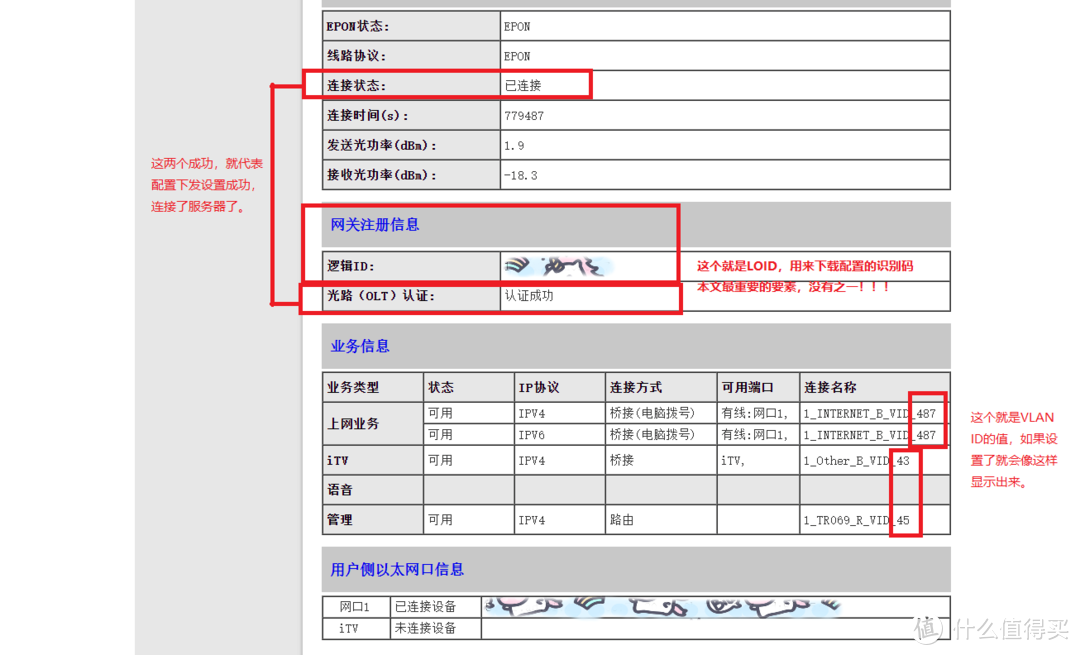
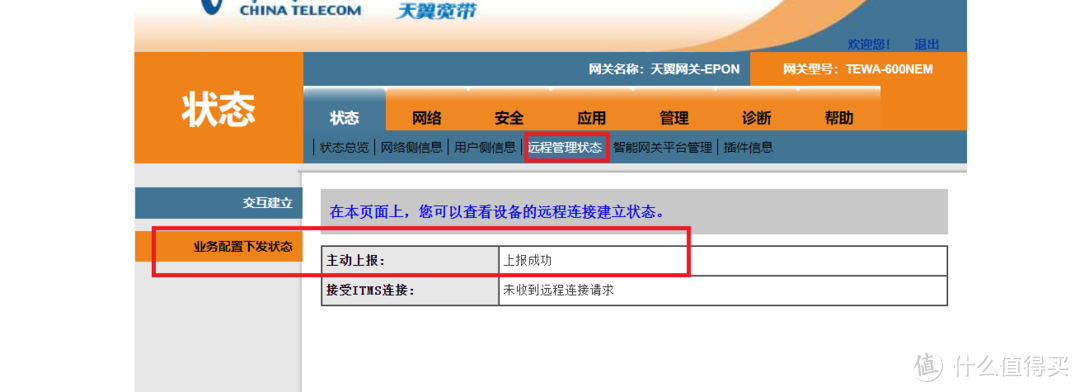
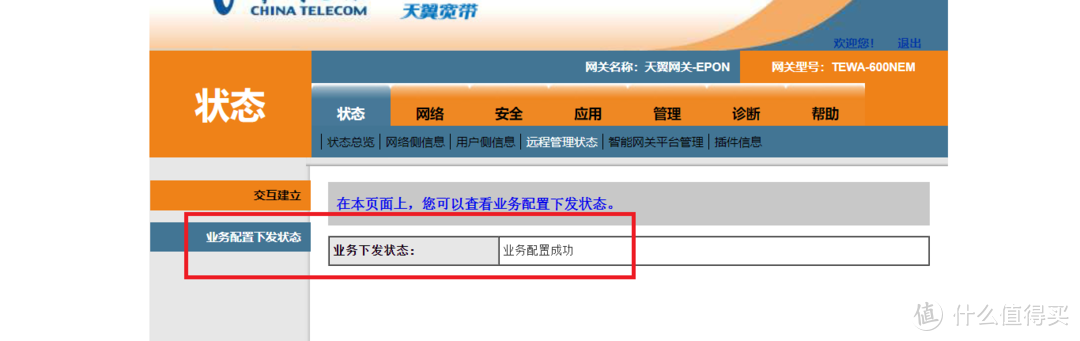
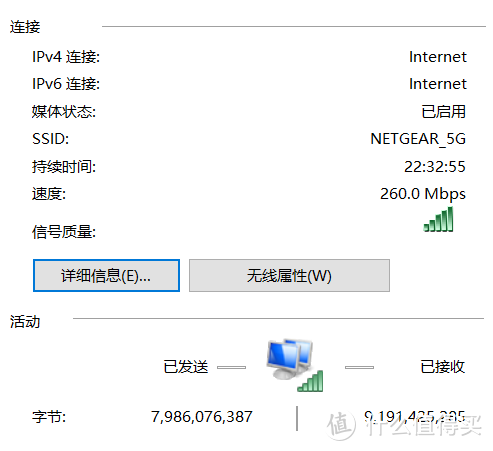 这里IPV6已连接就是设置了的标志,这里无连接也没关系,只要IPV4连上就行了。若你端口是千兆,速度就是1Gbps,无线连接通常是达不到的,我这里是隔了一堵墙的5G信号,所以是260M,普通百兆口光猫是100M。
这里IPV6已连接就是设置了的标志,这里无连接也没关系,只要IPV4连上就行了。若你端口是千兆,速度就是1Gbps,无线连接通常是达不到的,我这里是隔了一堵墙的5G信号,所以是260M,普通百兆口光猫是100M。
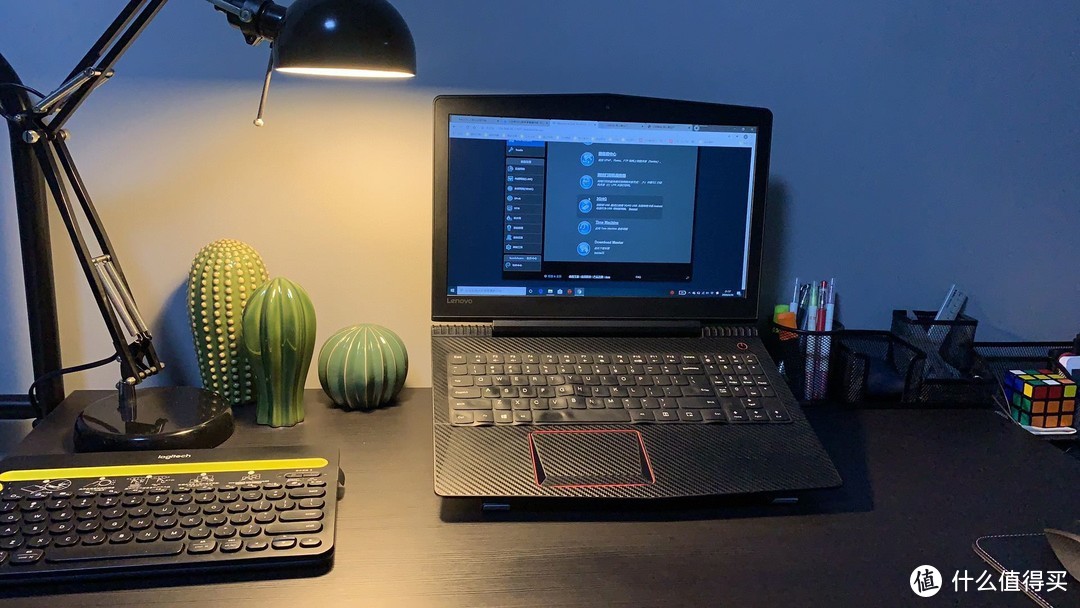 我的联想R720红黑配色,花絮看看就行了哈哈哈哈~我对黑色情有独钟。
我的联想R720红黑配色,花絮看看就行了哈哈哈哈~我对黑色情有独钟。